Una de las ventajas más importantes de las computadoras portátiles es su portabilidad, que le permite llevarlas a lugares y, cuando sea necesario, conectarlas a una pantalla externa para usarlas como escritorio. De esa manera, siempre podrá ponerse al día con su trabajo en cualquier momento y lugar. Cuando se trata de usarlos con una pantalla externa, mientras que las computadoras portátiles basadas en Linux o Windows se pueden usar en modo clamshell (con la tapa de la computadora portátil cerrada) sin requerir un adaptador de corriente, una computadora portátil macOS no ofrece esta funcionalidad. En cambio, requiere que tengas tu MacBook conectada a una fuente de alimentación para evitar que entre en modo de suspensión cuando cierras la tapa.

Aunque existe una solución alternativa, que requiere que cambie las propiedades predeterminadas (pmset – configuración de administración de energía) de macOS para lidiar con esta situación, no recomendamos seguir esa ruta. Más bien, recomendamos utilizar un enfoque alternativo, que consiste en utilizar una utilidad que eluda esta restricción. Puede encontrar varias utilidades de este tipo en Internet que le permiten usar su MacBook en el modo clamshell sin tenerlo conectado a la alimentación todo el tiempo. Una de esas utilidades que estamos revisando aquí es Amphetamine, una aplicación que suena similar a una droga, disponible de forma gratuita en la Mac App Store, que lo ayuda a mantener su MacBook despierto en modo clamshell.
Modo Clamshell en MacBook
Antes de sumergirse directamente en las anfetaminas, esto es lo que necesita saber sobre el modo clamshell (pantalla cerrada) en MacBook. La forma predeterminada o la forma de Apple de usar su MacBook en modo clamshell, con el monitor externo y los periféricos conectados, es tener un adaptador de corriente siempre conectado a la máquina para suministrar energía a los periféricos conectados y evitar que entre en modo de suspensión.
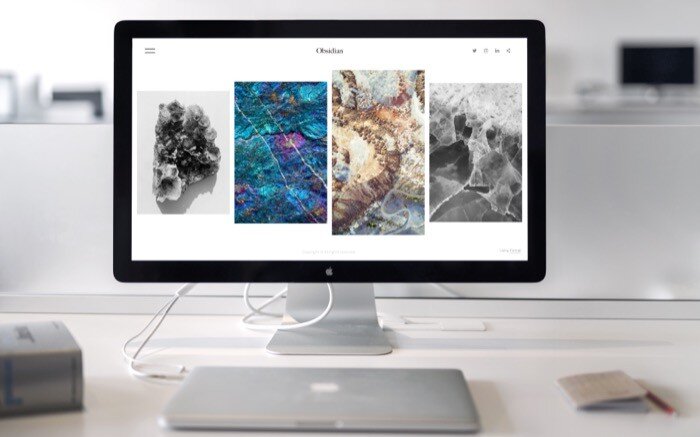
La mayoría de los usuarios siguen este enfoque (de Apple) para usar su máquina con una pantalla externa. Sin embargo, solo unos pocos se dan cuenta de los posibles problemas que puede causar con el tiempo. Verá, todas las baterías recargables tienen un ciclo de carga específico: carga y descarga completas, y cada vez que las carga, cuenta para la degradación de la batería, que la desgasta lentamente hasta un punto en el que (a veces) deja de cargarse.
Las computadoras portátiles Linux y Windows, por otro lado, detectan inteligentemente los periféricos conectados a una computadora portátil y permanecen despiertos cuando la tapa está cerrada. Sin embargo, lamentablemente, Apple carece de esta capacidad. Y, por lo tanto, requiere que conecte su máquina a un adaptador de corriente para evitar que entre en modo de suspensión.
Anfetamina
Amphetamine es una utilidad gratuita para mantenerse despierto para MacBooks, que los mantiene despiertos en modo clamshell incluso sin alimentación externa. Está disponible como una aplicación gratuita en la App Store y es compatible con macOS X y versiones superiores. La aplicación ofrece un montón de opciones diferentes y activadores fáciles de configurar que puede configurar según sus preferencias. Y lo mejor de todo es que, a pesar de ser gratuito, no tiene anuncios ni compras ocultas dentro de la aplicación.
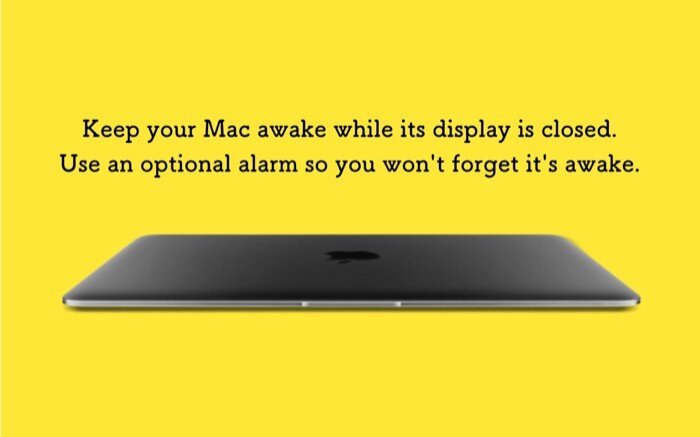
¿Cómo usar anfetamina?
1. Primero, continúe y haga clic en este enlace para descargar Amphetamine en su MacBook.
2. Una vez que la aplicación esté instalada, presione Siguiente y siga las instrucciones en pantalla. Solo necesita hacer esto una vez, para configurar la aplicación para su uso inicial. Y tan pronto como lo haga, obtendrá el icono de anfetaminas en la barra de menú.
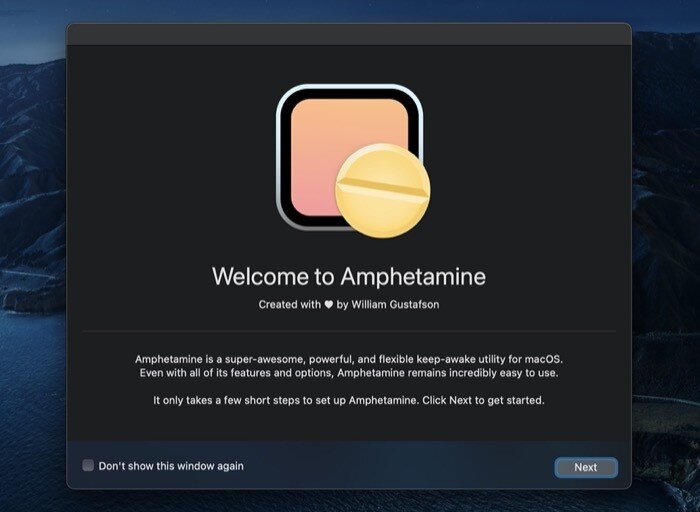
3. Haga clic en el icono de anfetaminas, seleccione Preferencias rápidasy desmarque la casilla junto a Permitir que el sistema duerma cuando la pantalla está cerrada.
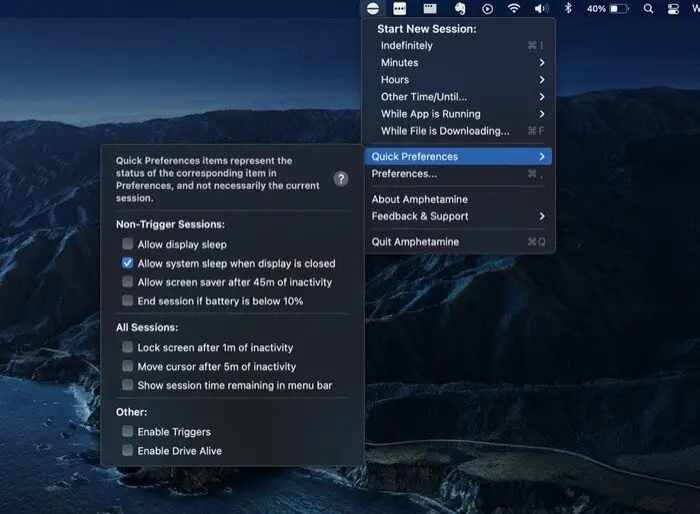
4. Cuando desmarcas la casilla, aparece una ventana emergente que te sugiere que instales Amphetamine Enhancer. Aunque esto es opcional, la aplicación dice que es una medida a prueba de fallas para garantizar que su MacBook funcione de manera ideal y no tenga problemas.
5. Haga clic en el Obtenga Anfetamina Enhancer en la ventana emergente y será redirigido a la página de GitHub de la aplicación, desde donde podrá descargarla.
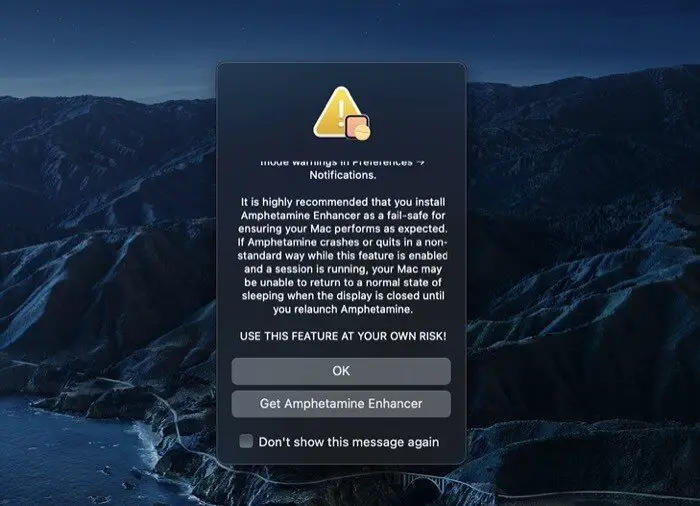
6. Una vez que descargue Amphetamine Enhancer, haga doble clic en su archivo (.dmg) para instalarlo en su máquina.
7. Por último, ejecute Amphetamine Enhancer. Y desde su página de destino, seleccione Modo de pantalla cerrada a prueba de fallas como el Mejora y golpea el Instalar en pc botón en la ventana derecha.
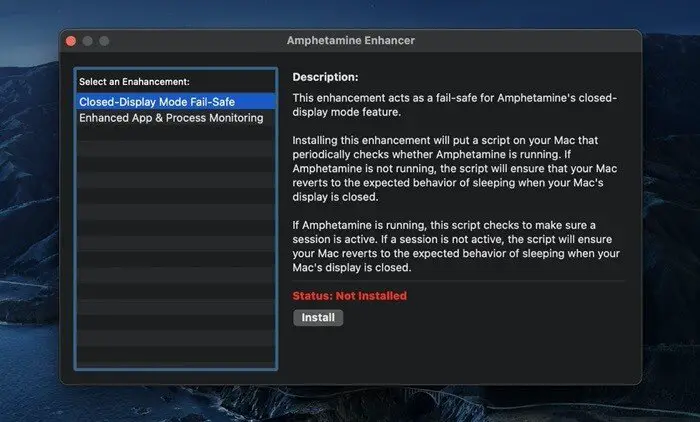
Ahora, cuando cierre la tapa y ponga su MacBook en modo clamshell, debería poder usarlo sin la necesidad de un adaptador de corriente.
Para asegurarse de que la aplicación funcione y que su MacBook no entre en modo de suspensión cuando cierre la tapa, verifique el icono de la aplicación en la barra de menú para obtener su estado actual. La anfetamina tiene dos estados: sesión activa y ninguna sesión activa. Y, para que la aplicación pueda cumplir con sus funcionalidades previstas, necesita que tenga una sesión activa. Puede iniciar o finalizar una sesión simplemente haciendo clic derecho en el icono de la aplicación en la barra de menú. Alternativamente, también puede hacer clic en el icono y elegir el Iniciar nueva sesión o Poner fin a la sesión actual opción para iniciar o finalizar una sesión, respectivamente. Con el icono predeterminado de la barra de menús, una división horizontal en el círculo indica que no hay sesión activa, mientras que una división vertical implica que una sesión está activa.
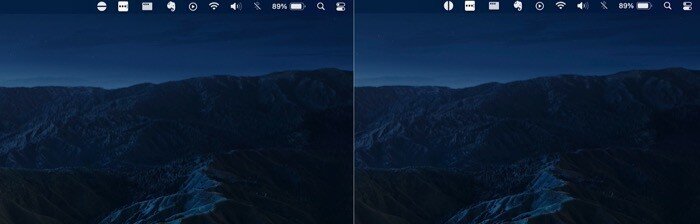
Si eso es todo lo que desea de su MacBook, hasta ahora ha sido cubierto. Sin embargo, si está interesado en ver otras funciones de Amphetamine, aquí hay un resumen rápido de algunas de las más útiles.
1. Inicie una nueva sesión usando diferentes parámetros
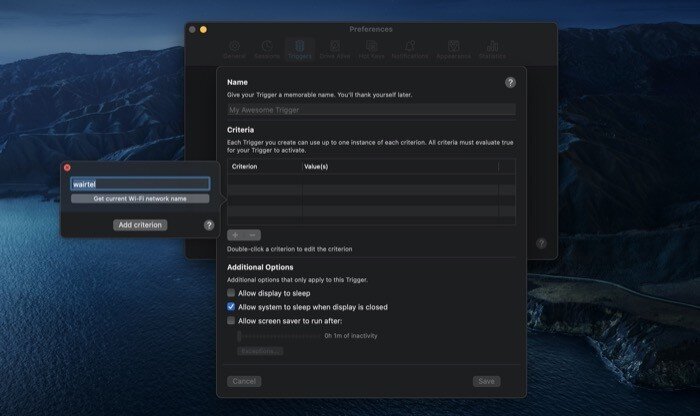
La anfetamina le brinda algunos parámetros diferentes para comenzar una nueva sesión. Estos parámetros se denominan Disparadores, y puede elegir los activadores predeterminados o crear personalizados. Para ello, haga clic en el icono de la aplicación en la barra de menú y seleccione Preferencias. Desde aquí, seleccione el Disparadores pestaña y marque la casilla de verificación junto a Activar activadores. Ahora, presione el signo más (+) en la parte inferior y cree un par criterio-valor. Por ejemplo, puede configurar el disparador en su conexión Wi-Fi actual. Entonces, siempre que esté conectado a esa red, la sesión comienza automáticamente. Alternativamente, puede iniciar una sesión durante un período de tiempo específico, activarla cuando tenga una descarga o una aplicación ejecutándose en segundo plano.
2. Ejecute automáticamente Amphetamine e inicie una sesión al inicio
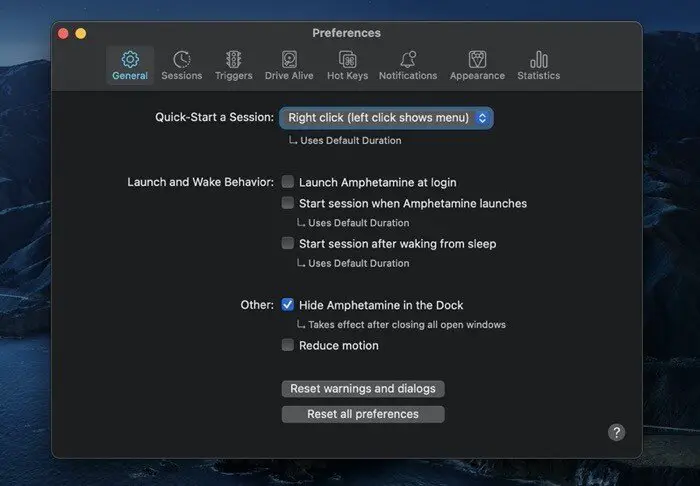
La creación de activadores le brinda más control sobre cómo y cuándo desea que la aplicación inicie una sesión. Sin embargo, en caso de que use su MacBook en el modo clamshell la mayor parte del tiempo, puede hacer que la aplicación se ejecute al inicio y, posteriormente, que active una nueva sesión.
3. Cambiar la configuración específica para el tipo de sesión
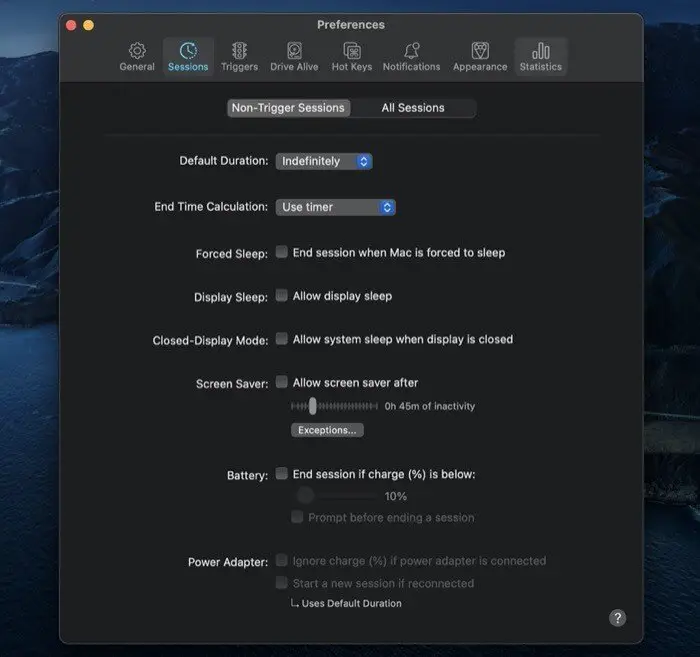
La anfetamina tiene diferentes conjuntos de funcionalidades que se aplican a Sesiones sin activación o Todas las sesiones. Entonces, según su preferencia, puede habilitar / deshabilitar estas funciones para los dos tipos de sesiones. Algunas de las funcionalidades que obtienes te permiten cambiar el comportamiento del protector de pantalla, suspensión de pantalla, batería, pantalla de bloqueo, mouse, etc. [You can access these by clicking on the app icon and selecting Preferences.] Una de las funciones útiles del lote está relacionada con la batería, y te da la opción de finalizar una sesión cuando el nivel de batería de tu MacBook llega por debajo del 10%.
4. Teclas de acceso rápido
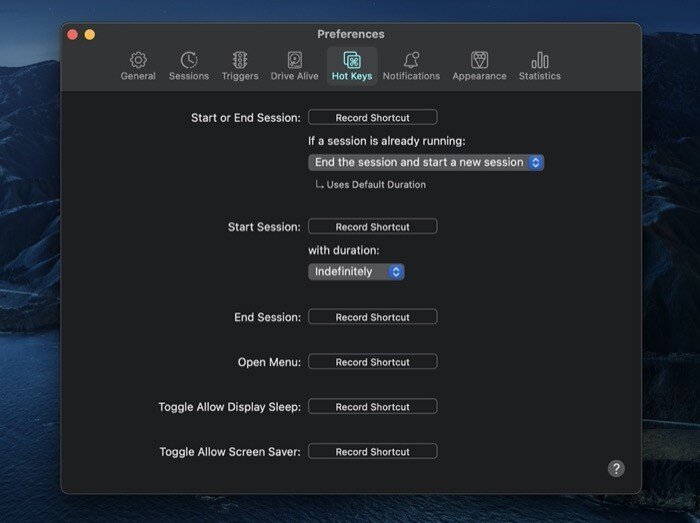
Si prefiere hacer todo con su teclado, las teclas de acceso rápido le permiten controlar varias funcionalidades en la aplicación Amphetamine usando su teclado. Para esto, todo lo que necesita hacer es grabar (crear) teclas de acceso rápido (como atajos) para estas acciones. Una vez hecho esto, puede presionar estas teclas de acceso rápido para realizar acciones rápidamente.
5. Varios
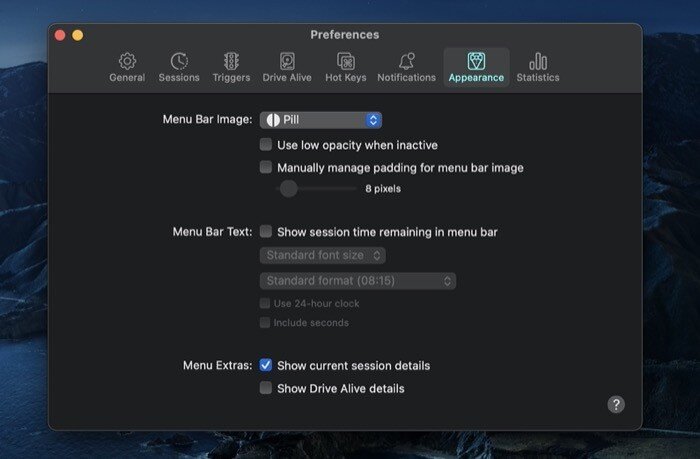
Por último, además de esas características y funcionalidades esenciales, también obtiene algunas triviales que puede cambiar o usar según sus preferencias. Por ejemplo, puede cambiar la opción de inicio rápido / parada, ocultar / mostrar el icono de la aplicación desde el Dock, cambiar el icono de la aplicación de la barra de menú (y otras personalizaciones) y restablecer la configuración, entre otros.
Después de haber luchado durante mucho tiempo, probado un montón de diferentes utilidades para mantenerse despierto, personalmente encuentro que la anfetamina es una mejor opción de todas. Y una gran razón para ello tiene que ver con la facilidad de uso y la gran cantidad de opciones que ofrece la aplicación. No hace falta decir que funciona de forma fiable todo el tiempo. Entonces, si usa su MacBook con un monitor externo, en modo de concha o pantalla cerrada, y está buscando utilidades para evitar que su máquina entre en modo de suspensión, definitivamente debe revisar Amphetamine.

